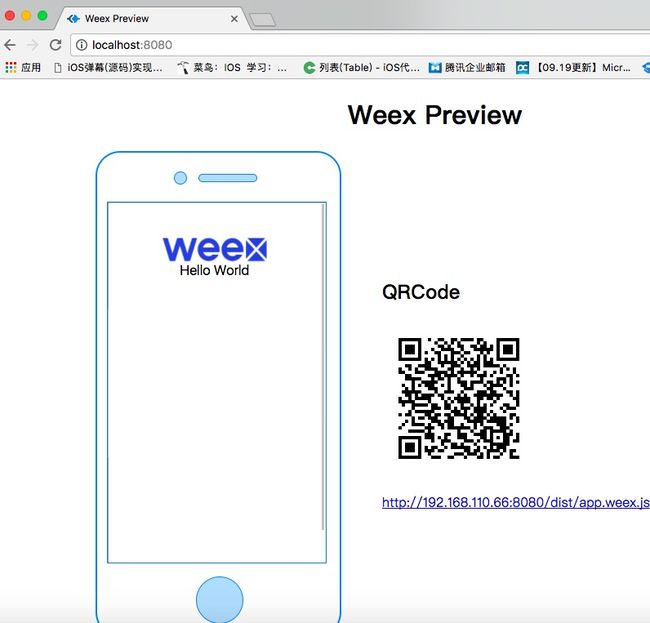本节任务
- 初始化一个工程
第一步
创建一个文件目录,这个目录主要放我们的练习demo,我给它命名为weex**
第二步
打开终端工具 'CD 路径' 进入这个目录中
cd /Users/xujie/Documents/weex
友情提示
先输入cd 然后将文件夹拖动到终端界面上,然后放手松开鼠标左键之后,地址自动填充到终端里了
第三步
使用命令初始化工程
weex init FirstProject
接下来在命令行窗口会出现一句话
prompt: Init your Project: (FirstProject)
输入一个名字-这个名字就是整个项目的名称
项目初始化完成后,生成的目录如下
第四步
安装依赖的第三方javascript包
npm install
工程中增加了一个文件夹 如下
第五步
接下来我们运行打包命令
npm run dev
打包完成后,终端窗口的截图
工程中新增的文件截图
第六步
使用下面命令启动web服务
npm run serve
第七步
在浏览器中输入下面地址进行查看
localhost:8080
使用app进行扫码查看